LoadRunner使用手册
LoadRunner使用说明
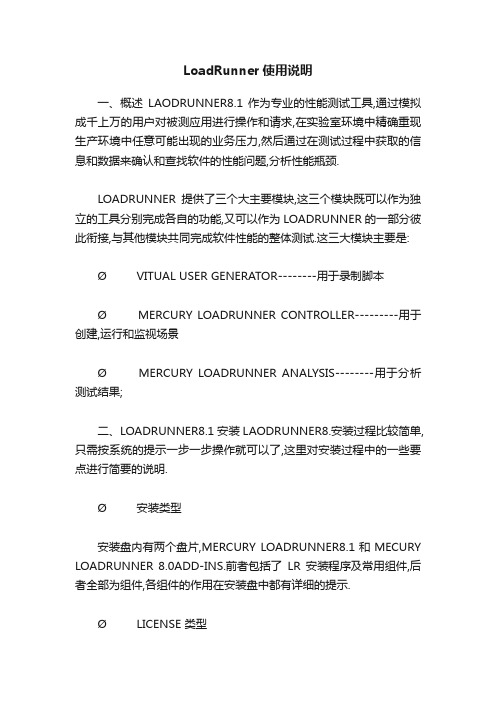
LoadRunner使用说明一、概述LAODRUNNER8.1 作为专业的性能测试工具,通过模拟成千上万的用户对被测应用进行操作和请求,在实验室环境中精确重现生产环境中任意可能出现的业务压力,然后通过在测试过程中获取的信息和数据来确认和查找软件的性能问题,分析性能瓶颈.LOADRUNNER提供了三个大主要模块,这三个模块既可以作为独立的工具分别完成各自的功能,又可以作为LOADRUNNER的一部分彼此衔接,与其他模块共同完成软件性能的整体测试.这三大模块主要是:Ø VITUAL USER GENERATOR--------用于录制脚本ØMERCURY LOADRUNNER CONTROLLER---------用于创建,运行和监视场景ØMERCURY LOADRUNNER ANALYSIS--------用于分析测试结果;二、LOADRUNNER8.1 安装 LAODRUNNER8.安装过程比较简单,只需按系统的提示一步一步操作就可以了,这里对安装过程中的一些要点进行简要的说明.Ø安装类型安装盘内有两个盘片,MERCURY LOADRUNNER8.1和MECURY LOADRUNNER 8.0ADD-INS.前者包括了LR安装程序及常用组件,后者全部为组件,各组件的作用在安装盘中都有详细的提示.Ø LICENSE 类型LICENSE类型说明如下:PERMANENT 永不过期的LICENSE;TIME LIMITED 限定了使用的起始时间和使用周期;TEMPORARY 从安装后开始计算,限定了使用的天数;VUD-BASED 限定了虚拟用户数量PLUGGED 需要DONGLE,也就是HARDWARE KEY,DONGLE在中国被音译为“狗”,主要是防止软件被盗用Ø RPM和WEB SERVER之间的鉴权如果在安装时选择安装REMOTE PERFORMANCE MONITOR SERVER,LOADRUNNER会弹出一个要求输入用户名和密码的对话框,REMOTE PERFORMANCE MONITOR SERVER是一个远程监视场景的服务器,为测试人员提供WEB化的场景页面,用于实现多台及其通过浏览器同时在线监视场景.这里设定用户名和口令的目的主要是为了REMOTE PERFORMANCE MONITOR(RPM)和运行了IIS的WEB SERVER之间进行鉴权.在RPM安装完毕之后,只有在LOADRUNNER CONTROLLER的RPM用户配置对话框中输入指定的用户名和口令,系统才能允许进行远程监控.Ø设定LOADRUNNER GENERATOR如何登陆到CONTROLLERLOADRUNNER提供了两种方式让LOAD GENERATOR的虚拟用户登陆到CONTROLLER,n ALLOW VIRTUALUSERS TO RUN ON THIS MACHINE WITHOUT USER LOGINn MANUAL LOG IN TO THE LOAD GENERATOR MACHINE三、使用VITUAL USER GENERATOR录制开发脚本LOADRUNNER脚本的开发过程一般需要以下几个过程Ø使用LOADRUNNER的VIRTUAL USER GENERATOR录制基本的测试脚本;Ø根据系统需求编辑测试脚本,看能否通过,Ø在单机模式下运行脚本看能否通过,1.选择协议要想正确的选择LOADRUNNER的脚本协议,首先要从LOADRNNER的工作原理上深入理解协议的作用和意义。
《LoadRunner中文使用手册完全版》

LoadRunner操作入门案例介绍:测试Tomcat自带的一个jsp提交表单的性能。
测试页面如下:输入一个数字后,点击提交,执行程序后返回页面:测试步骤第一步:录制脚本从程序菜单中启动“LoadRunner”->“Visual User Generator”在协议选择框中选择“Web(HTTP/HTML)”协议,进入主界面。
在工具条上选择“Start Record”,弹出启动“Start Recording”对话框。
在URL输入框中输入上述要测试的第一个页面的URL,即输入表单的页面。
同时注意,请让“Record the application startup”选择框失效,以便手工控制录制开始的时间,跳过刚开始的输入页面。
点击“OK”,这是LoadRunner会启动浏览器,并指向第一个输入页面,同时在浏览器窗口上方将出现一个“Recording Suspended…”的工具条窗口。
等待输入页面显示完全以后,点击工具条窗口中的“Record”按钮,进入录制状态,从现在开始,在打开的浏览器上的所有操作将被录制成测试的脚本。
执行预定的表单提交动作,等结果页面显示完整以后,点击工具条上的黑色方框按钮,停止录制,回到Visual User Generator的主窗口,此时可以看到脚本已经录制成功。
选择“File”->“Save”,把当前的脚本保存下来第二步:生成测试场景选择菜单“Tools”->“Create Controller Scenario”,弹出“Create Scenario”对话框,保持缺省值不变,直接点击“OK”,唯一可能需要该的就是测试结果文件生成的路径。
这时,将启动LoadRunner的另一个工具“Controller”,这是执行压力测试的环境。
Controller的主界面有“Design”和“Run”两个Tab组成,可以随时切换,首先进入的是Design界面,在这里可以调整运行场景的各种参数,如果只是作强度测试,唯一需要调整就是并发用户数,如下图所示:设置好运行场景以后,切换到“Run”界面,如下图所示:时显示当前执行中的虚拟用户的情况,等到所有虚拟用户都执行完毕以后,左下方的四个曲线窗口和底部的数据窗口会显示出测试结果,如下图所示:第三步:查看测试结果在上述结果界面上,有四个曲线窗口,其中最简单、也是最有用的就是上面两个,点击各个窗口,可以对应的看到底部的数据窗口会显示响应数据。
LoadRunner使用说明书
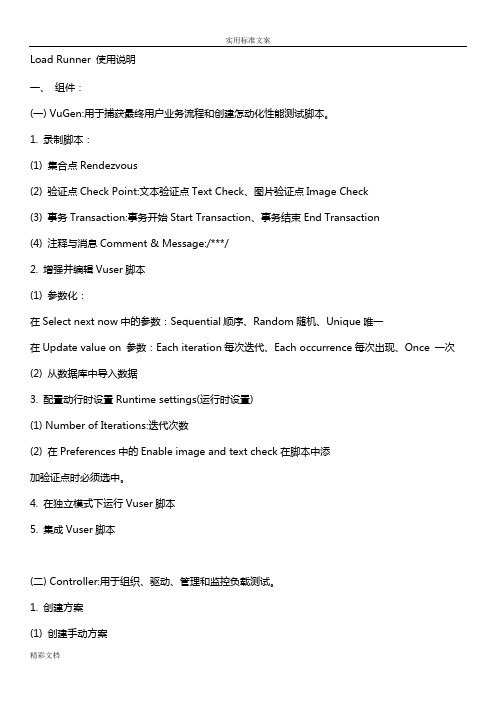
Load Runner 使用说明一、组件:(一) VuGen:用于捕获最终用户业务流程和创建怎动化性能测试脚本。
1. 录制脚本:(1) 集合点Rendezvous(2) 验证点Check Point:文本验证点Text Check、图片验证点Image Check(3) 事务Transaction:事务开始Start Transaction、事务结束End Transaction(4) 注释与消息Comment & Message:/***/2. 增强并编辑Vuser脚本(1) 参数化:在Select next now中的参数:Sequential顺序、Random随机、Unique唯一在Update value on 参数:Each iteration每次迭代、Each occurrence每次出现、Once 一次(2) 从数据库中导入数据3. 配置动行时设置Runtime settings(运行时设置)(1) Number of Iterations:迭代次数(2) 在Preferences中的Enable image and text check在脚本中添加验证点时必须选中。
4. 在独立模式下运行Vuser脚本5. 集成Vuser脚本(二) Controller:用于组织、驱动、管理和监控负载测试。
1. 创建方案(1) 创建手动方案(2) 创建百分比模式方案(3) 创建面向目标的方案2. 计划方案(1) 开始时间(2) 方案运行设置:加压Ramp Up、持续时间Duration、减压Ramp Dowm3. 运行方案4. 监视方案(1) RuntimeGraphs(运行时图)A. Running Vusers运行时图:Running正在运行的Vuser总数、Ready完成脚本初始化部分、即可以运行的Vuser数、Finished结束运行的Vuser数,包括通过的和失败的、Error执行时发生的错误VuserB. Transaction Graphs事务监视图:Trans Response Time事务响应时间、Trans/Sec(Passed)每秒事务数(通过)、Trans/Sec(Failed/Stopped)每秒事务数(失败、停止)、Total Trans/Sec(Passed)每秒事务总数(通过)。
loadrunner使用手册
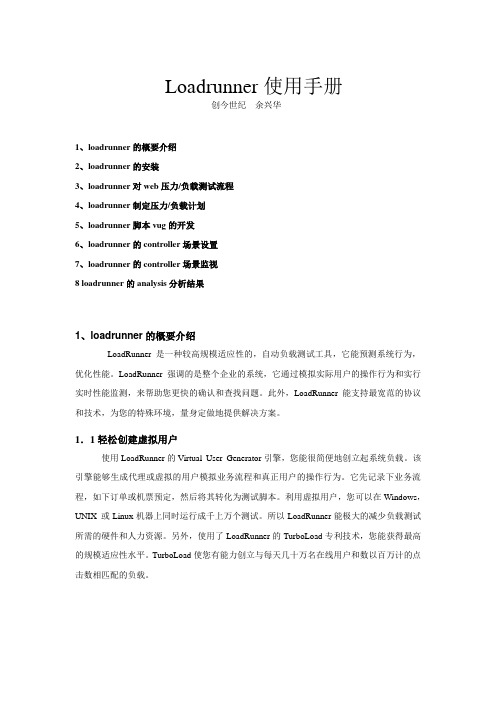
Loadrunner使用手册创今世纪余兴华1、loadrunner的概要介绍2、loadrunner的安装3、loadrunner对web压力/负载测试流程4、loadrunner制定压力/负载计划5、loadrunner脚本vug的开发6、loadrunner的controller场景设置7、loadrunner的controller场景监视8 loadrunner的analysis分析结果1、loadrunner的概要介绍LoadRunner 是一种较高规模适应性的,自动负载测试工具,它能预测系统行为,优化性能。
LoadRunner强调的是整个企业的系统,它通过模拟实际用户的操作行为和实行实时性能监测,来帮助您更快的确认和查找问题。
此外,LoadRunner 能支持最宽范的协议和技术,为您的特殊环境,量身定做地提供解决方案。
1.1轻松创建虚拟用户使用LoadRunner的Virtual User Generator引擎,您能很简便地创立起系统负载。
该引擎能够生成代理或虚拟的用户模拟业务流程和真正用户的操作行为。
它先记录下业务流程,如下订单或机票预定,然后将其转化为测试脚本。
利用虚拟用户,您可以在Windows,UNIX 或Linux机器上同时运行成千上万个测试。
所以LoadRunner能极大的减少负载测试所需的硬件和人力资源。
另外,使用了LoadRunner的TurboLoad专利技术,您能获得最高的规模适应性水平。
TurboLoad使您有能力创立与每天几十万名在线用户和数以百万计的点击数相匹配的负载。
1.2创建真实的负载Virtual users建立起后,您需要界定您的负载方案,怎么样的业务流程组合和多少数量的实际用户会在每一个负载服务器上运行。
用LoadRunner的控制器,您能很快组织起多用户的测试方案。
控制器的Rendezvous功能提供一个互动的环境,在其中您既能建立起持续且循环的负载,又能管理和驱动负载测试方案。
LoadRunner使用手册
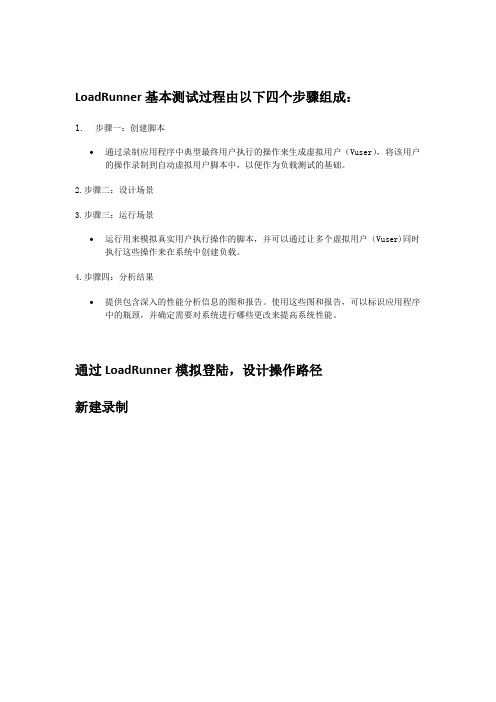
LoadRunner基本测试过程由以下四个步骤组成:1. 步骤一:创建脚本∙通过录制应用程序中典型最终用户执行的操作来生成虚拟用户(Vuser),将该用户的操作录制到自动虚拟用户脚本中,以便作为负载测试的基础。
2.步骤二:设计场景3.步骤三:运行场景∙运行用来模拟真实用户执行操作的脚本,并可以通过让多个虚拟用户(Vuser)同时执行这些操作来在系统中创建负载。
4.步骤四:分析结果∙提供包含深入的性能分析信息的图和报告。
使用这些图和报告,可以标识应用程序中的瓶颈,并确定需要对系统进行哪些更改来提高系统性能。
通过LoadRunner模拟登陆,设计操作路径新建录制1.1.新建录制信息1、新建一个web[Http]的[图-1.1][图-1.1]2、开始录制操作,先输入要录制的网页路径[图-2.1]、[图-2.2][图-2.1][图-2.2]3、开始录制4、录制结束,录制结束后点击停止[红色方框圈着的] [图-4.1][图-4.1]5、输入访问人数[图-5.1]6、运行[图-6.1]7、查看1人操作的时间[图-7.1]8、保存录制结果[图-8.1]9、新建运行[图-9.1][图-9.1] 10、选择要进行分析的文件[图-10.1]、[图-10.2][图-10.1][图-10.2]11、设置测试的方式[绝对并发,相对并发] [图-11.1][图-11.1]a)设置Edit Scheduleb)开始:Load all Vusers simultaneously 同时一起执行。
i.Load all Vusers simultaneously:绝对并发,同时访问。
ii.Start:每次执行访问的次数Vusers every:相隔多少时间iii.c)执行:Run until completion 直到完成i.d)结束:直到结束才停止。
i.12、设置访问用户数[图-12.1] 或[图-12.2] 都可以设置[图-12.1][图-12.2]13、点击运行分析[图-13.1][图-13.1]14、点击后,弹出对话框,询问,是否将结果默认保存到xx路径,最好自己设置,以便于查找测试结果信息。
loadrunner使用手册
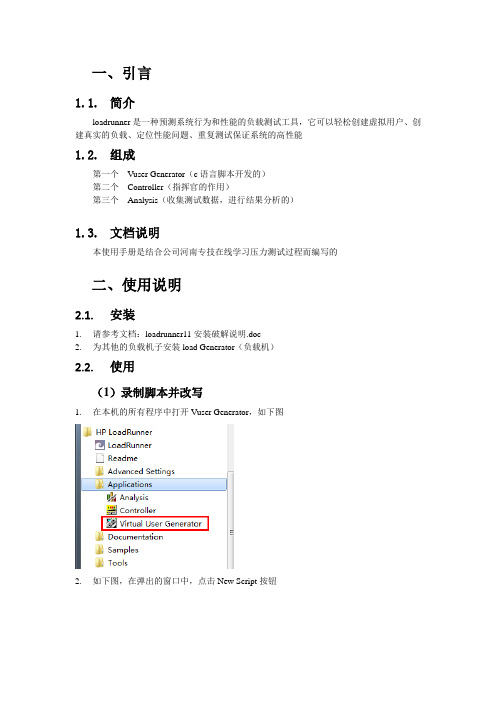
一、引言1.1.简介loadrunner是一种预测系统行为和性能的负载测试工具,它可以轻松创建虚拟用户、创建真实的负载、定位性能问题、重复测试保证系统的高性能1.2.组成第一个Vuser Generator(c语言脚本开发的)第二个Controller(指挥官的作用)第三个Analysis(收集测试数据,进行结果分析的)1.3.文档说明本使用手册是结合公司河南专技在线学习压力测试过程而编写的二、使用说明2.1.安装1.请参考文档:loadrunner11安装破解说明.doc2.为其他的负载机子安装load Generator(负载机)2.2.使用(1)录制脚本并改写1.在本机的所有程序中打开Vuser Generator,如下图2.如下图,在弹出的窗口中,点击New Script按钮3.如下图,在弹出的窗口中,选择HTTP/HTML协议后点击Create按钮并打开url地址后,就可以进行脚本的录制了5.如下图,在进行操作完毕后,点击停止按钮,即可完成录制,loadrunner会自动生成c语言脚本6.如下图,即为loadrunner录制的脚本截图,录制的脚本自动在Action()中显示,我们可以参考录制脚本中客户端和服务器之间的数据交互,自己重新编写测试脚本(2)执行场景1.如下图,在本机的所有程序中打开Controller2.如下图,在弹出的窗口中点击Browser按钮,在弹出窗口选择脚本后点击OK3.如下图,新增负载机4.如下图,在弹出窗口执行下图操作5.如下图,验证负载机连接状态6.如下图,选择百分比模式,为了可以方便均衡分配负载机人数7.如下图,选择负载机和负载机人数8.如下图,设置5w人执行脚本,1s/20人的速度开始执行场景9.如下图,设置场景执行:一直运行,直到所有人脚本执行完毕10.如下图,点击按钮,弹出框点击确定,即可开始执行场景11.如下图,在切换至Run,可以查看运行过程中,所有Vuser运行情况和日志、事物执行的时间等1.场景执行完毕后,如下图,导出loadrunner报告2.如下图,为导出结果图例。
loadrunner操作手册

Loadrunner8.0 操作手册一、软件安装Loadrunner工具的整体文件夹有1.56G,需要安装机器有很好的性能做保证。
下面以Loadrunner 8.0的安装为例,讲解有关的内容。
Loadrunner8.0的文件夹里面包含四个子文件夹( dat,Help,LR80_WebGUIAddin,lrunner )、两个.txt文件( license, 说明)、一个.inf 文件( autorun )和一个.exe文件( setup )。
安装Loadrunner8.0,点击setup.exe执行,然后进行安装,根据安装时的相关提示信息,进行对应步骤的操作,需要一定的时间,请耐心等待。
下面例子的安装,文件安装路径为:C:\Program Files\Mercury Interactive安装完成后,建议重启计算机。
二、录入操作过程本例以会计操作风险管理系统为并发测试的对象,具体操作步骤如下:从“开始—程序—MercuryLoadrunner—LoadRunner”,点击后出现如下图所示:找到Create/Edit Scripts后点击,进入下一个界面:选择New Single Protocol Script后,在右边找到蓝色的Web(HTTP/HTML)后,点击OK,进入到下一个界面:红字部分是录入时的登陆、查询、退出,所以我们也分三步进行录入。
首先,点击vuser_init再点击Start Record,自动进入一个下面的界面:在URL中输入查询网址,下面的Record into Action则会出现才在上一页面选择的vuser_init,然后将Record the application startup单选框不选,这样做是为了可以控制录入的开始与截止时间。
接着可以点击OK按钮了。
此时,你可以点击Record后,就可以输入用户名和密码进入查询界面。
可以观查到下列界面的变化。
在进入界面完成后,点击暂停按钮,这样登陆界面的过程就录入完成。
Loadrunner操作手册v

Loadrunner9.5操作手册文件修改记录目录一.概述 (3)二.Loadrunner安装与卸载 (4)1. 安装 (4)1.1. Loadrunner8.1 (4)1.2. Loadrunner9.5 (4)2. 卸载 (5)三.使用Virtual user generator录制开发脚本 (6)1. 选择协议 (6)2. 录制测试脚本 (8)3. 开发测试脚本 (11)3.1. 插入事务 (11)3.2. 插入集合点 (12)3.3. 插入注释 (13)3.4. 脚本参数化 (13)3.5. 插入检查点 (16)4. 在Loadrunner 脚本中做关联 (18)4.1. 录制脚本时进行自动关联 (18)4.2. 脚本录制后进行自动关联 (19)4.3. 手动关联 (20)5. 试运行脚本 (20)6. 保存脚本 (21)四. 设计测试场景 (21)1. 场景设计 (22)1.1. 场景类型 (22)1.2. 场景策略(Scenario Schedule) (24)1.3. 运行模式(Run Mode) (25)1.4. Load Generator负载器设置 (28)2. 控制场景的运行 (29)2.1. 添加资源计数器 (30)2.2. 服务器计数器 (31)2.2. 场景运行 (36)五. 分析执行结果 (39)1. 使用ANALYSIS分析测试结果 (39)1.1. Summary Report (摘要报告) (40)1.2. Transactions(事务分析) (40)1.3. Web Resources(网络资源分析) (41)1.4. Web Page Diagnostics(网页诊断分析) (42)1.5. Windows Resources(系统资源) (44)2. 使用ANALYSIS技巧 (44)2.1. 设定收集结果信息方式 (44)2.2. 查看图表技巧 (45)2.3. 分析图表技巧 (45)3. 比较分析测试结果 (47)一.概述Loadrunner 作为专业的性能测试工具,通过模拟成千上万的用户对被测应用进行操作和请求,在实验室环境中精确重现生产环境中任意可能出现的业务压力,然后通过在测试过程中获取的信息和数据来确认和查找软件的性能问题,分析性能瓶颈.Loadrunner提供了三个大主要模块,这三个模块既可以作为独立的工具分别完成各自的功能,又可以作为Loadrunner的一部分彼此衔接,与其他模块共同完成软件性能的整体测试.这三大模块主要是:➢Virtual user generator --------用于录制脚本➢Mercury Loadrunner controller ---------用于创建,运行和监视场景➢Mercury Loadrunner analysis--------用于分析测试结果;使用Loadrunner 完成测试一般分为四个步骤:1)Virtual User Generator 创建脚本✧创建脚本,选择协议✧录制脚本✧编辑脚本✧检查修改脚本是否有误2)中央控制器(Controller)来调度虚拟用户✧创建Scenario,选择脚本✧设置机器虚拟用户数✧设置Schedule✧如果模拟多机测试,设置Ip Spoofer3)运行脚本✧分析scenario4)分析测试结果二.Loadrunner安装与卸载1. 安装Loadrunner安装过程比较简单,只需按系统的提示一步一步操作就可以了,这里对安装过程中的一些要点进行简要的说明.1.1. Loadrunner8.1版本Loadrunner8.1在安装过程和普通软件的安装一样,先安装英文版,然后运行汉化程序,因为该软件代码非开源式,因此就要破解这个软件。
Loadrunner使用手册
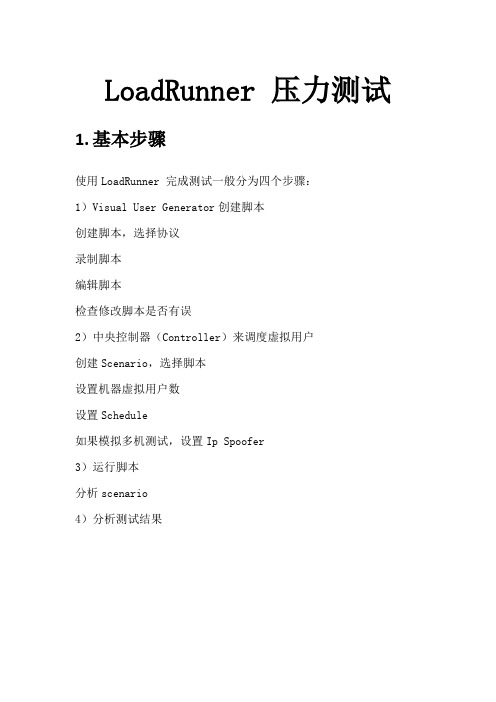
LoadRunner 压力测试1.基本步骤使用LoadRunner 完成测试一般分为四个步骤:1)Visual User Generator创建脚本创建脚本,选择协议录制脚本编辑脚本检查修改脚本是否有误2)中央控制器(Controller)来调度虚拟用户创建Scenario,选择脚本设置机器虚拟用户数设置Schedule如果模拟多机测试,设置Ip Spoofer3)运行脚本分析scenario4)分析测试结果2.使用LoadRunner 进行负载/压力测试2.1录制基本的用户脚本创建用户脚本需要用到VuGen。
提示:运行VuGen 最好在1024*768 的分辨率下,否则有些工具栏会看不到。
启动Visual User Generator 后,通过菜单新建一个用户脚本,选择系统通讯的协议。
这里我们需要测试的是Web 应用,同时考虑到后台SQL 数据库所以我们需要选择Web(HTTP/HTML)协议,确定后,进入主窗体。
通过菜单来启动录制脚本的命令。
在URL 中添入要测试的Web 站点地址;测试http://192.168.0.4:8888 选择要把录制的脚本放到哪一个部分,默认情况下是“vuser_init”。
这里简单说明一下:VuGen 中的脚本分为三部分:vuser_init、vuser_end 和Action。
其中vuser_init 和vuser_end 都只能存在一个,不能再分割,而Action 还可以分成无数多个部分(通过点击New 按钮,新建ActionXXX)。
在录制需要登陆的系统时,我们把登陆部分放到vuser_init 中,把登陆后的操作部分放到Action 中,把注销关闭登陆部分放到vuser_end 中。
(如果需要在登陆操作设集合点,那么登陆操作也要放到Action 中,因为vuser_init 中不能添加集合点)在其他情况下,我们只要把操作部分放到Action 中即可。
注意:在重复执行测试脚本时,vuser_init 和vuser_end 中的内容只会执行一次,重复执行的只是Action 中的部分。
LOADRUNNER简单操作说明

loadrunner的使用说明一、录制脚本1、在开始菜单中打卡Vugen录制脚本2、建立一个新的脚本,点击按钮,弹出如图所示的界面,用来选择录制脚本的协议。
这里我们选择录制Web脚本的协议。
3、选择好协议后,点击“OK”按钮,界面显示新建脚本的界面。
4、在弹出的窗体中输入要测试的系统的URL链接地址:5、点击“OK”按钮以后,开始录制脚本,系统会弹出IE浏览器,以及如下图所示的功能菜单栏,在IE浏览器上录制要进行的操作,录制完成后,点击按钮,结束操作。
录制脚本的时候,每一步操作录制在一个事物里面,例如:action:录制的是打开门户首页界面的操作action1:录制的是登录时打开登录后界面的操作action2:录制的是打开单点登录的操作。
在录制的时候选择通过下拉框选择操作的步骤录制在哪个事务里面,录制的时候点击按钮,用于增加新的action。
建议把lr_think_time(x); 函数,删除,以免影响测试结果。
6、录制完成后,脚本会自动生成。
注意:录制好的脚本,应该去掉不需要的事务,如登录操作,只保留打开登录首页的操作即可,打开登录前首页的操作可以注释掉。
/* */注释符号。
7、点击菜单栏上的“回放”按钮,。
查看脚本是否能够回放成功。
8、如果回放成功,可以点击菜单栏中的下面的击确定按钮。
9、如果回放不成功,就需要查看日志,具体分析不成功的原因了,这个需要具体问题具体分析,本文中不做说明。
本文中简单介绍一下修改一些配置,可能回放可以成功。
调整菜单中的参数:在菜单栏下面。
弹出如下界面:选择左侧栏目的,去掉勾选选择左侧栏目的,勾选,其他的配置信息不作修改,进行回放,看是否能够成功。
二、执行场景1、打开场景执行器后,如图所示,可以在列表中的列,修改分配每个脚本执行的并非用户数,直接在表格中填写即可。
场景执行时可以添加多个脚本,点击按钮选择要添加的脚步,确认后,脚本显示在列表中。
2、设置场景执行的时间,点击按钮,弹出界面如图所示:该界面是设置,开始运行脚本时,先执行多少个用户,如图所示的含义是每3分钟执行5个用户,根据实际需要可以进行修改。
LoadRunner使用说明

负载测试使用说明1. 打开运行 (2)2. 基本操作 (2)3. 创建负载测试脚本 (3)3.1. 新建脚本 (3)3.2. 录制并生成脚本 (5)4. 负载测试 (6)4.1. 打开负载测试界面 (6)4.2. 参数设置 (6)4.3. 运行测试 (7)4.4. 生成测试报告 (8)5. 常见问题解决方法 (9)5.1. 错误提示一:Cannot Save the license information (9)5.2. 错误提示二:LoadRunner Controller cannot create Vusers (10)1.打开运行安装成功后打开LoadRunner.exe,主界面如图1-1所示。
图1-12.基本操作主界面左上角是测试软件的基本操作,分为3个模块,如图2-1:图2-1从上而下依次为Create/Edit Script 创建/编辑脚本,创建空白的脚本文件并记录测试的过程,以便该使软件能够重复执行测试。
Run Load Tests 运行负载测试,用上面生成的脚本记录进行负载测试。
Analyze Test Results分析测试结果,对负载测试的结果警醒分析3.创建负载测试脚本要进行负载测试首先要创建脚本,那么我们就先点一下Create/Edit Scrip,弹出如图3-1所示:图3-1在左上角有一排按钮,这是创建脚本的基本操作如图:图3-2从左至右依次为New Script 新建空白脚本Open Existing Script 打开已存在的脚本Create Script From Template 根据模板创建脚本Protocol Advisor方案顾问(这个估计永远用不到所以无视)3.1.新建脚本点击New Script探出对话框,如图:图3-3这里可以创建各种类型的脚本,在左侧选取第二个New Multiple Protocol Script这次是测试网页的负载测试,那么我们选Web(HTTP/HTML) ,鼠标双击或按中间的黑色箭头把这一项加到右侧列表中,如下图所示,最后点击Create完成新建脚本操作。
Loadrunner 简明使用手册

Loadrunner 简明使用手册一、运行loadrunner运行程序菜单中的loadrunner,对话框中Load Test页中有下列几个选项:Create/Edit ScriptsRun Load TestsAnalyze Load Tests选择Create/Edit Scripts,自动运行V irtual User Generator;二、生成虚拟用户的脚本2.1 预设过程选中File-New,在弹出的窗口中选择New Multiple Protocol Script,选择web(http/html),单击ok;图12.2 在标题为Start Recording的对话框中,Application Type选择Internet Applications,Program to record默认选择为IE程序,或者手动选择IE程序,URL address选择需要测试的web客户端所在的地址,Working directory 默认为loadrunner程序所在目录(不修改),Record into Action默认选择vuser_init(这一项在测试过程中也可以修改),单击ok开始录制脚本图22.3 录制过程(示例参见附录)对web页面做任意操作,loadrunner会记录所有在新打开的ie浏览器中所做的动作,在页面上做操作前,先选择vuser_init、Action、vuser_end,init一般放置某个需要被测试的动作集开始之前的所有准备动作,例如测试充值,那么可以把验证操作员和卡号都放到init中完成,把充值的操作放到Action中,end中动作选择原理同init。
图3测试脚本录制完成后,单击停止,既开始自动生成脚本,然后选择一个存储位置即可。
图4在完成的脚本的必要位置设定rendezvous ,即集合点,使脚本程序在运行时,可以从这个集合点开始进行并发测试。
三、压力测试在loadrunner中选择Run Load Tests图5从左边选择一个script文件,add到右边,然后单击ok,打开对话框图6在quantity一栏中修改数量(此数量即为测试的并发数),默认设置为10。
LoadRunner性能测试工具使用指导书

LoadRunner性能测试工具使用指导书拟制: 审核: 审核: 批准:日期:日期:日期:日期:LoadRunner性能测试工具使用指导书目录1 概述 ........................................................................... ............................................................... 3 2 使用指导 ........................................................................... ........................................................ 3 2.1 安装LoadRunner ................................................................... ............................................. 3 2.2 使用LoadRunner 对Web 应用进行负载/压力测试 ............................................................4 2.2.1 制定测试方案: .......................................................................... ..................................... 5 2.2.2 制创建虚拟用户脚本: .......................................................................... .......................... 5 2.2.3 创建运行场景: .......................................................................... ................................... 27 2.2.4 利用Analysis 分析结果: .......................................................................... .................... 39 2.3 经常遇到的问题 ........................................................................... ..................................... 49 2.3.1 Controller的问题 ........................................................................... .............................. 49 2.3.2 计数器的问题 ........................................................................... .. (50)第2页,共50页LoadRunner性能测试工具使用指导书1 概述LoadRunner 是一种适用于各种体系架构的自动负载测试工具,它能预测系统行为并优化系统性能。
LoadRunner使用手册范本
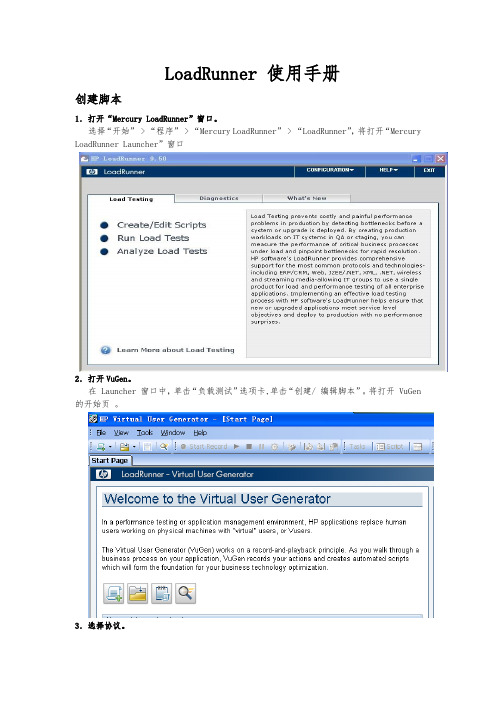
LoadRunner 使用手册创建脚本1.打开“Mercury LoadRunner”窗口。
选择“开始” > “程序” > “Mercury LoadRunner” > “LoadRunner”,将打开“Mercury LoadRunner Launcher”窗口2.打开VuGen。
在 Launcher 窗口中,单击“负载测试”选项卡,单击“创建/ 编辑脚本”。
将打开 VuGen 的开始页。
3.选择协议。
在 VuGen 开始页的“脚本”选项卡中,单击“新建 Vuser 脚本”,将打开“新建虚拟用户”对话框,其中显示用于新建单协议脚本的选项。
确保“类别”类型为“所有协议”。
VuGen 将显示所有可用于单协议脚本的协议列表。
向下滚动该列表,选择“Web (HTTP/HTML)”并单击“确定”创建一个空白 Web 脚本。
4.向导模式。
打开 VuGen 的向导时将出现空白脚本,并且该向导的左侧将显示任务窗格。
(如果任务窗格没有显示,请单击工具栏上的“任务”按钮)VuGen 向导将指示您逐步创建脚本并根据所需的测试环境编辑此脚本。
任务窗格列出了脚本创建过程中的每个步骤或任务。
在您执行每个步骤时,VuGen 将在该窗口的主区域中显示详细的说明和规则。
5.录制脚本。
在任务窗格中,单击步骤 1 中的“录制应用程序”,单击说明窗格底部的“开始录制”。
也可以选择“Vuser” > “开始录制”或单击页面顶部工具栏中的“开始录制”按钮将打开“开始录制”对话框在“URL”地址框中,键入要录制的页面地址,在“录制到操作”框中,选择“操作”。
单击“确定”,将打开浮动录制工具栏并开始录制。
在浮动工具栏上单击“停止”停止录制过程。
生成 Vuser 脚本时,“代码生成”弹出窗口将打开。
然后, VuGen 向导将自动继续任务窗格中的下一步,并显示录制概要。
录制概要包括协议信息和会话执行期间创建的操作列表。
对于录制期间执行的每个步骤, VuGen 都生成一个快照(即录制期间窗口的图片)。
LoadRunner工具操作手册文档

LoadRunner工具操作手册文档1.1 工具介绍 (1)1.2 使用好处 (1)1.3 安装过程 (1)1.4 实例讲解 (12)1.5 形成时间 (25)1.1 工具介绍LoadRunner 是一种预测系统行为和性能的负载测试工具。
通过以模拟上千万用户实施并发负载及实时性能检测的方式来确认和查找问题,LoadRunner能够对整个企业架构进行测试,通过使用LoadRunner企业能最大限度的缩短测试时间,优化性能和加速应用系统的发布周期,LoadRunner 是一种适用于各种体系架构的自动负载测试工具,它能预测系统行为并优化系统性能。
LoadRunner组件包括:虚拟用户生成器用于捕获最终用户业务流程和创建自动性能测试脚本.Controller 用于组织、驱动、管理和监控负载测试。
负载生成器用于通过欲行虚拟用户生负载。
Analysis有助于您查看、分析和比较性能结果。
Launcher 为访问所有LoadRunner 组件的统一界面。
1.2 使用好处LoadRunner既然是一款预测系统行为和性能的负载测试工具,它利用有关产品、人员和过程的信息来减少应用程序、升级程序和修补程序部署中的风险,自动性能测试的核心原理是通过将生产时的工作量应用于预部署系统来衡量系统性能和最终用户体检。
在使用过程中,它主要能为我们带来以下几点用处:应用程序是否能够很快的响应用户的要求。
应用程序是否能处理预期的用户负载并具有盈余能力。
应用程序是否能处理业务所需的事务数量。
应用程序在预期和非预期的用户负载下,应用程序是否稳定。
应用程序是否能确保用户在真正使用软件时获得积极的体验等。
1.3 安装过程LoadRunner 分为Windows 版本和Unix版本,如果所有测试环境基于Windows平台,那么只要安装Windows 版本即可。
系统要求:运行LoadRunner,内存最好在128M以上,LoadRunner11的最低要求。
LoadRunner 使用手册(中文)
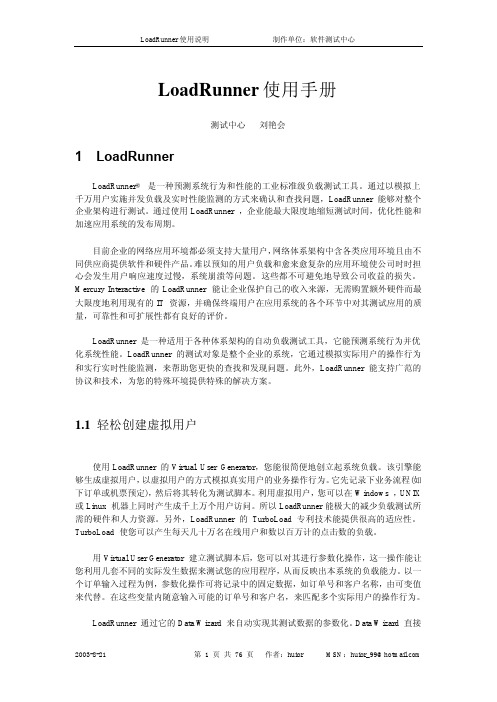
LoadRunner使用手册测试中心刘艳会1 LoadRunner概要介绍LoadRunner® 是一种预测系统行为和性能的工业标准级负载测试工具。
通过以模拟上千万用户实施并发负载及实时性能监测的方式来确认和查找问题,LoadRunner 能够对整个企业架构进行测试。
通过使用LoadRunner ,企业能最大限度地缩短测试时间,优化性能和加速应用系统的发布周期。
目前企业的网络应用环境都必须支持大量用户,网络体系架构中含各类应用环境且由不同供应商提供软件和硬件产品。
难以预知的用户负载和愈来愈复杂的应用环境使公司时时担心会发生用户响应速度过慢,系统崩溃等问题。
这些都不可避免地导致公司收益的损失。
Mercury Interactive 的 LoadRunner 能让企业保护自己的收入来源,无需购置额外硬件而最大限度地利用现有的IT 资源,并确保终端用户在应用系统的各个环节中对其测试应用的质量,可靠性和可扩展性都有良好的评价。
LoadRunner 是一种适用于各种体系架构的自动负载测试工具,它能预测系统行为并优化系统性能。
LoadRunner 的测试对象是整个企业的系统,它通过模拟实际用户的操作行为和实行实时性能监测,来帮助您更快的查找和发现问题。
此外,LoadRunner 能支持广范的协议和技术,为您的特殊环境提供特殊的解决方案。
1.1 轻松创建虚拟用户使用LoadRunner 的Virtual User Generator,您能很简便地创立起系统负载。
该引擎能够生成虚拟用户,以虚拟用户的方式模拟真实用户的业务操作行为。
它先记录下业务流程(如下订单或机票预定),然后将其转化为测试脚本。
利用虚拟用户,您可以在Windows ,UNIX 或Linux 机器上同时产生成千上万个用户访问。
所以LoadRunner能极大的减少负载测试所需的硬件和人力资源。
另外,LoadRunner 的TurboLoad 专利技术能提供很高的适应性。
LoadRunner安装和使用手册
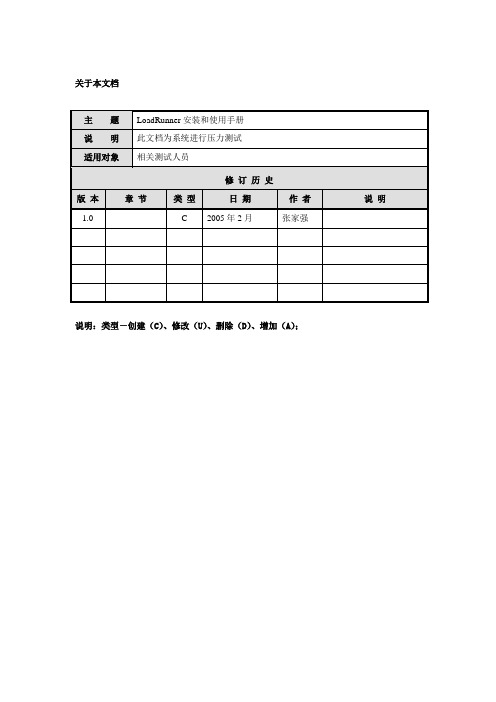
关于本文档说明:类型-创建(C)、修改(U)、删除(D)、增加(A);安装LoadRunner本section主要介绍LoadRunner8安装过程——的Windows 版本的安装。
首先,找到lrunner的安装程序,setup进行安装注意:1.在拷贝安装程序时,安装路径不要包含中文字符,有可能出错。
2.进入lrunner子目录中的setup进行安装,不要使用和iso同一目录层次的setup。
第二步:Registration Information的填写。
ID&PASSWORD任意, maintenance number按默认的n个8值。
第三步:之后的setup type & license information等均可按默认,直接下一步。
(关于Web Sever的账户密码的设定没理解,有待进一步的查看,按默认)第四步:重新启动计算机,进行lrunner的破解。
首先启动LoadRunner,点击License标签页之后new License,将下面的注册码填入即完成破解。
相关注册码 100 clients AEAMAUIK-YAFEKEKJJKEEA-BCJGI10000 web clients AEABEXFR-YTIEKEKJJMFKEKEKWBRAUNQJU-KBYGBLoadrunner的首次使用(一)虚拟用户生成器Virtual User Generator启动:「开始」——程序——Mercury LoadRunner——Applications——Virtual User Generator录制用户脚本:new一个脚本,我们测试web应用程序选择协议html/http (如图)初次使用可以根据欲测试的Web应用程序的特点进行相关的设置eg. 菜单Tools下的General optionscorelation标签页中设置是否支持javascript,display标签页中设置在回放过程中是否显示浏览器的活动,通过这里可以监测活动是否正常之后为正式录制脚本录制分三个部分V user-init 类似登陆操作等V user-end 类似注销操作Action 登陆后的操作(注意:在重复执行测试脚本时,vuser_init 和vuser_end 中的内容只会执行一次,重复执行的只是Action 中的部分。
Loadrunner使用手册
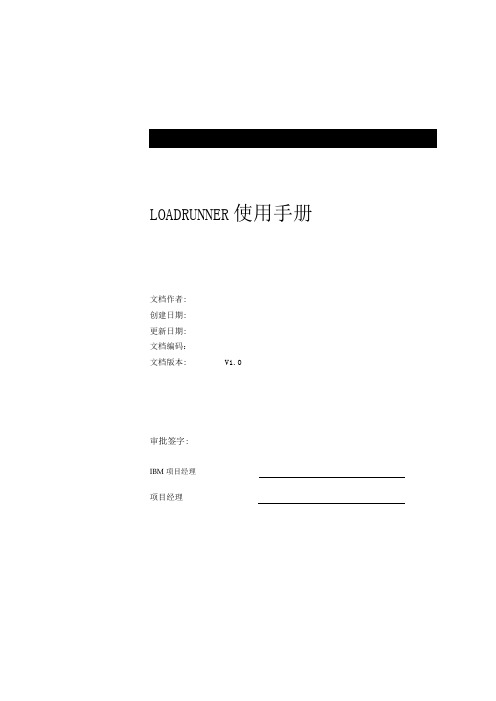
LOADRUNNER使用手册文档作者:创建日期:更新日期:文档编码:文档版本: V1.0审批签字:IBM项目经理项目经理文档控制变更记录21审阅分发目录文档控制 (1)概述 (3)软件 (3)使用说明 (3)脚本运行前参数设置 (3)录制脚本 (8)脚本运行前设置 (12)运行 (18)其他 .................................................................................................. 错误!未定义书签。
常见问题 (18)概述LoadRunner是一种预测系统行为和性能的负载测试工具。
其性能测试的一个基本功能是将准备好的数据按录制好的测试脚本写入系统以测试系统负载。
ERP上线初期有大量的静态基础数据的设置需要设置,可以利用LoadRunner工具来设置。
软件操作系统Windows操作系统。
软件版本1.LoadRunner 8.1由于Loadrunner9.0安装比较复杂,本文只讲述8.1版本的使用。
安装及使用软件安装按默认选项设置即可使用说明脚本运行前参数设置软件安装按默认设置,此处不详述安装完之后,打开Loadrunner工作台如下点击Create/Edit Scripts (或者通过Applications—Virtual User Generator进入)点击File—New点击New single protocol Script,Category选择ERP/CRM然后选择Oracle NCA参数设置如下:Program to Record,选择运行ERP所用的浏览器URL Address,是ERP的Form方式登陆地址Working Directory,脚本保存的默认路径Record into Action,脚本分开始、动作和结尾三部分,脚本录制选择从Vuser_ini开始录制接着点击Options 进行选项配置Script设置按默认选项Protocols设置注意:勾上Oracle NCA 和Web(HTTP/HTML)协议Port Mapping 设置按默认选项Recording设置勾选Html-based script . HTML Advanced…设置按默认Advanced 设置Headers、Content Types、Non-Resources 三个设置按默认Correlation设置选择Oracle, OracleApps设置完毕点击OK。
Loadrunner使用手册版

一、Loadrunner简介LoadRunner 是一种预测系统行为和性能的工业标准级负载测试工具..通过以模拟上千万用户实施并发负载及实时性能监测的方式来确认和查找问题;LoadRunner 能够对整个企业架构进行测试..通过使用LoadRunner;企业能最大限度地缩短测试时间; 优化性能和加速应用系统的发布周期..目前企业的网络应用环境都必须支持大量用户;网络体系架构中含各类应用环境且由不同供应商提供软件和硬件产品..难以预知的用户负载和愈来愈复杂的应用环境使公司时时担心会发生用户响应速度过慢; 系统崩溃等问题..这些都不可避免地导致公司收益的损失..Mercury Interactive 的LoadRunner 能让企业保护自己的收入来源; 无需购置额外硬件而最大限度地利用现有的IT 资源; 并确保终端用户在应用系统的各个环节中对其测试应用的质量; 可靠性和可扩展性都有良好的评价..LoadRunner 是一种适用于各种体系架构的自动负载测试工具; 它能预测系统行为并优化系统性能..LoadRunner 的测试对象是整个企业的系统;它通过模拟实际用户的操作行为和实行实时性能监测; 来帮助您更快的查找和发现问题..此外;LoadRunner 能支持广范的协议和技术;为您的特殊环境提供特殊的解决方案..负载测试通常由五个阶段组成:计划、脚本创建、场景定义、场景执行和结果分析.. .(1) 计划负载测试:定义性能测试要求;例如并发用户的数量、典型业务流程和所需响应时间.. .(2) 创建Vuser 脚本:将最终用户活动捕获到自动脚本中..选择协议录制脚本编辑脚本检查修改脚本是否有误(3) 定义场景:使用LoadRunner Controller 设置负载测试环境..创建场景Scenario选择脚本设置机器虚拟用户数设置Schedule 场景计划表如果模拟多机测试;设置Ip Spoofer ip 欺骗(4) 运行场景:通过LoadRunner Controller 驱动、管理和监控负载测试..(5) 分析结果:使用LoadRunner Analysis 创建图和报告并评估性能..LoadRunner 分为Windows 版本和Unix 版本..如果我们的所有测试环境基于Windows 平台; 那么我们只要安装Windows 版本即可..本章讲解的安装过程就是LoadRunner11英文的Windows xp 版本的安装..系统要求:测试机和工作机可以满足LoadRunner11 的最低要求..不过要比较好的运行LoadRunner; 内存最好在512M 以上; 安装LoadRunner 的磁盘空间至少剩余500M..Loadrunner有7.5、8.0、8.2、8.3、9.2、9.5和11等版本其中从9.2版本开始支持IE7及以上的浏览器;9.2以下的只支持IE6的..二. Loadrunner11安装和运行环境8、点击“New License”;输入web-10000的注册码:AEABEXFR-YTIEKEKJJMFKEKEKWBRAUNQJU-KBYGB..OK再次成功..四、Loadrunner的运行双击打开Loadrunner程序Win7和Vista中需要在图标上右击鼠标选择以管理员身份运行..左侧依次为录制编辑脚本文件;运行脚本文件和分析负载结果..我们点击第一项创建和录制脚本进入后点击新建脚本由于是WEB测试所以选择HTTP模式.点击Create按钮在这个窗口中主要有录制的类型这里选择网络程序;如果是本地的选择WIN32程序;第二个选择默认值“浏览器”;第三个是输入要录制的URL连接;第四个输入保存脚本的路径;第五个是默认名称;可以点击NEW修改..设置好路径和要录制的URL后点击OK 后开始录制脚本注:如果录制脚本中中文显示乱码;则需要对LR进行设置1、Tools ——Recording Options在回放脚本之前:Vuser-->运行时设置-->浏览器-->浏览器仿真-->更改-->使用浏览器-->语言下来选择“中文中国”;2、设置录制脚本的执行的次数点击Tools——Run-time Setting—General—Run Logic打开设置窗口注:如果脚本中用户名参数化;如果写入的人员都需要执行;有几个用户写执行几次;编码中如果存在多个参数化字段;将第一个跟其他的参数化字段合并注:如果录制脚本中增加了参数化或设置了关联;需要在录制脚本Vuser——Run time Setting 下设置“miscellaneous中选择difine each action as a transaction”定义任意一个活动为一个事务;如不设置则运行脚本时通过事务数、失败事务数、错误数均显示0注意:参数化脚本如流水号、文号中如果选择Unique Number唯一值;使用该类型必须注意数据表中有足够的数据..比如在Controller中设定20个虚拟用户进行5次循环;那么编号为1的虚拟用户取前5个数;编号为2的虚拟用户取6-10的数;依次类推;数据表中至少有100个数据;否则Controller 运行中会返回一个错误..例如:Error: Parameter 'num2': All values in unique block already used. Block size is 10. The parameter continues with last value of the range according to "When Out Of Values" policy.3、运行脚本Manual Scenario为手工场景其中“使用百分比模式运行”可以勾选也可以不勾选Goal-Oriented Scenario面向目标的场景注意不要选择该项;该项是验证系统能否达到预期目标;适用场合等有明确的目标;如验收测试然后选择一个录制好的脚本如send071802.1点击Add添加进来添加后可以进行运行的时间设定可以设置初始用户数量;可以设定增加用户的间隔比如每隔10S增加一个用户..达到最大用户数量后持续运行多长时间比如达到10个人同时访问后持续运行10分钟.可以选择单个用户还是以组的形式运行;同时可以设置“服务水平协议”SLA;设定性能测试的目标;便于确定是否达标点击左下角的RUN按钮可以看见正在运行脚本曲线状态图:运行用户数事物的响应时间点击率4、运行结果点击左下角的Design按钮可以看见整个脚本运行过程的系统负载图可以直观了解到当前系统的负载情况.上图左侧的边栏显示的是每一个图表的包含信息如平均响应时间图表中就含有多长时间刷新一次图表;右边是同时显示4个图;通过选项可以显示1;2;4;8个图表;如下图所示.还可以自定义显示“Custom Number”;如显示3个或6个图表..注:如果需要生成web资源图;则需要下图中的配置Running Vusers:运行的虚拟用户数Elapsed Time:运行时间Hits/Second:平均点击数Passed Transaction:通过事务数Failed Transaction:失败事务数Errors:错误数左边图片是运行控制栏可以控制脚本的运行;暂停;继续和重置查看每一个事物等操作.右边的图显示的是正在运行脚本的结果可以看到有运行的时间平均的响应时间;有多少运行成功;多少失败还有有多少是有错误..5、分析结果测试完毕后系统会给出每一个事物的详细结果..如平均的响应时间;CUP和内存的占有率;系统的负载情况点击上方的不同标签可以查看不同的结果如图看到的是统计运行的成功和失败图表.但是如何设置好start 和Block size per Vuser这也是一门学问;设置不好就会出现数字不够用的情况;刚开始我就在这块走了很多弯路;经过百度发现如果一下个公式供大家参考:设:块大小设置为:Bblock;起始值为:Sstart;当前用户为:Nnumber;当前取值为Vvalue则:V = B*N-1+SLoadRunner参数类型的含义:Date/Time:运行时;参数用脚本执行时的日期和时间来代替Group Name:运行时;参数用执行脚本的VU所属组的名称来代替Iteration Number:运行时;参数用脚本执行的当前迭代次数来代替Load Generator Name:运行时;参数用产生执行脚本VU的负载产生器Load Generator的名称来代替Random Number:运行时;参数用一个随机的整数来代替Unique Number:运行时;参数用一个唯一的整数来代替Vuser ID:运行时;参数用Controller应用为每个VU分配唯一的ID来代替Data File/Table:最常用的参数类型;二者基本相同;均可以利用数据文件为参数提供数据池;并设置参数依据某种规则从数据池中取出数据代替脚本中的参数User-Defined Functions:LoadRunner保留的一个扩展接口Each Iteration;表示在每次迭代时更新参数的值;Each Occurrence;表示在参数每次出现时更新参数的值;Once;表示VU在执行的时候;只在第一次迭代时为参数取一次值;以后每次迭代使用相同的值..其中;对Each Iteration而言;一个VU执行时;每次迭代时更新参数的值;如果在一个迭代过程中某参数出现了多次;参数取相同的值;而对Each Occurrence而言;如果在一个迭代过程中某参数出现了多次;每次都取不同的之.. When out of values选项只在Select next row设置为Unique时才有效;当数据池中的数据量不能支持迭代和Unique要求的数据量时;可以通过设置该选项的值指示LoadRunner的处理方法:设置为Abort VUser;则遇到这种情况;VU停止运行;设置为Continue in a cyclic manner;则遇到这种情况;重新从数据池的第一个取值开始循环;设置为Continue with lastvalue;则遇到这种情况;所有不足的取值都用最后一个取值来代替..只要将Select next row设置为Sequential;Update value on设置为Each Occurrence即可..Sequential:虚拟用户 Vuser 按照行顺序的进行读取参数文件中的数据;如果参数文件中没有足够的数据;则返回到第一个值;并一直循环到结束..例:如上图我们这里有测试1、测试2、测试3 三个数据;假设我们有 5 个Vuser;那么第 1 个 Vuser 读到的参数为测试1;于此类推;到第 4 个Vuser 的时候; 这里表中已经没有数据了; 于是又从第一个数据开始读取; 故第4 个 Vuser读到的数据是测试1;第 5 个 Vuser读到的数据是测试2..注:运行脚本时建议关闭360安全卫士;否则可能提示超时..六、结果分析1、结果集中默认显示2、Summary Report详解1)概要整体信息上图所示为待分析的性能场景的基本信息..例如场景持续的时间是13分钟16秒;相应文件的名称和存放位置..2)统计信息概要从上图可知:最大运行用户:40平均吞吐量:13027124B/s总点击次数:730208平均点击次数:916.196单击相应的超链接查看详细信息..3)N个执行情况最差的事务针对“事务超出SLA阈值的比率及超出比率的幅度”而言执行最差的事务..相对于SLA阈值;send_transaction 事务的持续时间超出了38.71%;整个运行期间超出的平均百分比为53.859%单击+可查询在特定的时间间隔内;事务超出SLA的平均百分比和最大百分比..单击按钮;可查看更详细的事务分析注:SLA 即服务水平协议;通过定义场景测试目标;Controller将在场景运行期间进行目标评测并在Analysis概要报告中进行分析..4)随时间变化的场景行为场景运行期间不同的时间间隔内各个事务的执行情况..(1)Application Under Test Errors :表示在各时间间隔内;所测试程序每秒收到的平均错误数0表示每秒收到的错误数为0;0+表示每秒收到的错误数略大于0(2)事务后面的色块:绿色代表事务未超过SLA;红色代表事务失败;灰色代表尚未定义相关的SLA5)事务概要单击“SLA Status”状态标志;可查看具体的SLA信息;如下图所示注:①标准方差;是描述数据采样离散状态的一个重要指标..可以将标准方差跟平均值进行比较;前者越大于后者;则表明数据离散度越高;曲线越不平稳即波动较大②通过选择“Tools——Options——General”菜单命令;可设置百分比数值默认为906)HTTP响应概要显示运行测试期间WEB返回的HTTP状态码..例如HTTP 200代表页面返回正常;HTTP 404代表浏览的网页在服务器中不存在;网页可能已经转移;HTTP 500代表服务器遇到内部错误;不能够完成请求..HTTP 302代表重定向一条对网站浏览器的指令来显示浏览器被要求显示的不同的URL;当一个网页经历过短期的URL的变化时使用..一个暂时重定向是一种服务器端的重定向;能够被搜索引擎蜘蛛正确地处理..302重定向是暂时的重定向;搜索引擎会抓取新的内容而保留旧的网址..因为服务器返回302代码;搜索引擎认为新的网址只是暂时的..3、Analysis图Graph——Add New Graph——Open a New Graph通过双击各项可以新建图表..1)Running Vusers正在运行的虚拟用户图显示在场景运行的整个过程内;执行虚拟用户脚本的Vuser数量及其状态..场景设计为Vuser从0开始增加;从上图查看;Vusers数量并不是从0开始;而是直接从某一数值开始递增..原因是由于存在一些网络延迟;该情况属于正常..常常跟其他的图表进行关联;比如跟事务响应时间图;吞吐量图等等进行关联;可以看出在多大用户量的情况下响应时间最大;吞吐量最高等等2)Hit per Second。
LoadRunner操作手册

LoadRunner操作手册1、LoadRunner操作,我们主要使用三大部分:Virtual User Generator、Controller、Analysis○1Virtual User Generator:录制脚本○2Controller:设置运行场景○3Analysis:分析2、首先我们打开Virtual User Generator,如图所示:打开后的界面:由于我们B/S大部分使用的协议为WEB(HTTP/HTML)(如果不是可以选择其他协议),所以我们选择协议为WEB(HTTP/HTML)然后单击OK。
下面我们就开始录制脚本了:单击工具栏上的Start Record按钮::在URL中输入你需要测试系统地址,Record Action中有三个Action:Vuser_init:用来初始化的,比如登陆该界面Action:用来记录你所测试业务的,比如输入用户名和密码登陆Vuser_end:比如退出设置后单击OK按钮,开始录制。
录制结束后保存。
3、然后打开Controller,如图所示:○1由于上次你有保存脚本,所以你打开后会列出你所录制的脚本:○2该界面包括两种方式操作方式:一种是自定义场景,用来制定测试目标不怎么明显的测试用列;一种是制定目标式场景,用来测试有确定目标的比如公司给出需要达到什么样的要求。
○3选择你所需要运行的脚本,单击add按钮或者双击该脚本,然后单击OK。
○4单击Edit Scenario Goal…按钮,可以制定你所需要运行的用户数、并发数、运行时间、持续时间等等⏹Ramp Up:意思是加压,一种是同时运行所有用户,一种是多少时间增加多少用户⏹Duration:持续时间,有三种:直到完成、加压完成后继续运行多少时间、一直运行下去。
⏹Ramp Down:减压,同时停止所有用户、多少时间停止多少用户。
⏹下面还有一个复选框,选择该选项可以增加精确度。
单击OK。
○5设置压力机:单击按钮,出现如图所示:然后单击Add,添加压力机:name:机器名Platform:操作平台,填入后单击OK,至此你的压力机设置成功,然后开启压力机:单击Connect,在Status的状态显示为:Ready。
- 1、下载文档前请自行甄别文档内容的完整性,平台不提供额外的编辑、内容补充、找答案等附加服务。
- 2、"仅部分预览"的文档,不可在线预览部分如存在完整性等问题,可反馈申请退款(可完整预览的文档不适用该条件!)。
- 3、如文档侵犯您的权益,请联系客服反馈,我们会尽快为您处理(人工客服工作时间:9:00-18:30)。
1录制用户操作1.1创建脚本
创建空白WEB脚本
类别:所有协议
使用VuGen 向导模式
1.2录制
连接Windchill服务器后输入认证用户。
正在录制
在浮动工具栏上单击【停止】,停止录制。
“录制概要”包含协议信息以及会话期间创建的一系列操作
选择文件> 保存或单击保存按钮,保存录制结果。
1.3查看录制脚本
树视图
选择视图> 树视图,或者单击树按钮。
脚本视图
1.4回放脚本
验证脚本是否能够正常运行。
1.4.1配置运行时设置
模拟各种真实用户活动和行为
(1)一般运行时设置
➢运行逻辑:重复次数
➢步:两次重复之间的等待时间
➢思考时间:用户在各步骤之间停下来思考的时间➢日志:希望在回放期间收集的信息的级别
或按F4键
设置【运行逻辑】:设置迭代次数或连续重复活动的次数
配置【步】设置:
用于控制迭代时间间隔。
可以指定一个随机时间。
这样可以准确模拟用户在操作之间等待的实际时间,但使用随机时间间隔时,很难看到真实用户在重复之间恰好等待60 秒的情况。
配置【日志】设置
指出要在运行测试期间记录的信息量。
开发期间,可以选择启用日志记录来调试脚本,但在确认脚本运行正常后,只能用于记录错误或者禁用日志功能。
选择扩展日志并启用参数替换。
设置【思考时间】
勿进行任何更改。
可以在Controller 中设置思考时间。
注意,在VuGen 中运行脚本时速度很快,因为它不包含思考时间。
点击【确定】完成运行时设置
(2)针对特定Vuser 的运行时设置
1.4.2实时查看脚本的运行情况
回放录制的脚本时,VuGen 的运行时查看器功能实时显示Vuser 的活动情况。
默认情况下,VuGen 在后台运行测试,不显示脚本中的操作动画。
查看器不是实际的浏览器,它只显示返回到VuSer 的页面快照。
选择【工具】-- >【常规选项】
选择【显示】
选择回放期间显示运行时查看器和自动排列窗口选项
在“任务”窗格中单击【验证回放】,然后单击说明窗格底部的【开始回放】按钮。
或按F5 键或单击工具栏中的运行按钮。
回放结束后,会出现一个消息框提示您是否扫描关联。
单击否
1.4.3查看回放信息
查看回放日志:单击说明窗口中的回放日志超链接或者在菜单中选择视图> 输出窗口。
绿色:成功的步骤
橙色字体:迭代的开始和结束以及迭代编号
红色:错误的步骤
1.4.4查看测试结果
单击任务窗格中的验证回放,在标题验证下的说明窗格中,单击可视测试结果超链接。
也可以选择视图> 测试结果。
这时将打开“测试结果”窗口。
1.4.5搜索或筛选结果
1.5回放问题解决
2负载测试
2.1评测业务流程
估计具体业务流程的持续时间,业务流程通常由脚本中的一个或多个步骤或操作组成。
在LoadRunner 中,通过将一系列操作标记为事务,可以将它们指定为要评测的操作。
2.1.1插入事物
以一个业务流程操作为一个事物。
在“任务”窗格的增强功能下单击事务。
单击新建事务
以将事务标记拖放到脚本中的指定位置
使用鼠标将事务闭括号拖到事物的结束点。
通过将标记拖到脚本中的不同位置来调整事务的起始点或结束点。
在树视图中查看事物
选择视图> 树视图
2.1.2模拟多个用户
参数化脚本
找到要更改数据的部分
选择视图> 树视图进入树视图。
2.1.3验证Web页面内容
2.1.4生成调试信息
2.1.5验证是否成功
2.2创建负载测试场景
2.2.1LoadRunner Controller
负载测试是指在典型工作条件下测试应用程序。
(1) 启动Controller
(2)选择场景类型
选择【手动场景】,不勾选【百分比模式】
➢手动场景
✓可以控制正在运行的Vuser 数目及其运行时间;
✓可以测试出应用程序可以同时运行的Vuser数目;
✓可以使用百分比模式,根据业务分析员指定的百分比在脚本间分配所有的Vuser。
➢面向目标的场景
用来确定系统是否可以达到特定的目标。
例如,可以根据指定的事务响应时间或每秒点击数/事务数确定目标,然后LoadRunner 会根据这些目标自动创建场景。
(3)向负载测试添加脚本
使用一个Vuser 脚本来模拟一组执行相同操作的用户。
要模拟具有更多种用户配置文件的真实场景,需要创建不同的组,运行带有不同用户设置的多个脚本。
先前在VuGen 中录制的脚本包含要测试的业务流程。
使用示例脚本
2.2.2生成重负载
以配置生成负载的计算机
Load Generator 是通过运行Vuser 在应用程序中生成负载的计算机。
可以使用多个Load Generator,并在每个Load Generator 上运行多个Vuser。
(1) 添加Load Generator
在设计选项卡中,单击Load Generator 按钮。
本例中使用本地计算机作为Load Generator (默认情况下包括在场景中)。
localhost Load Generator 的状态为关闭。
这说明Controller 未连接到Load Generator。
(2) 测试Load Generator 连接
建立连接后,状态会从关闭变为就绪。
2.2.3模拟真实加压方式场景计划:手动场景配置加载行为
选中全局计划-->初始化,双击
指定逐渐开始。
